
Бот для оплаты
Бот принимает оплату через платежные системы Tinkoff, Yookassa, Cloudpayments
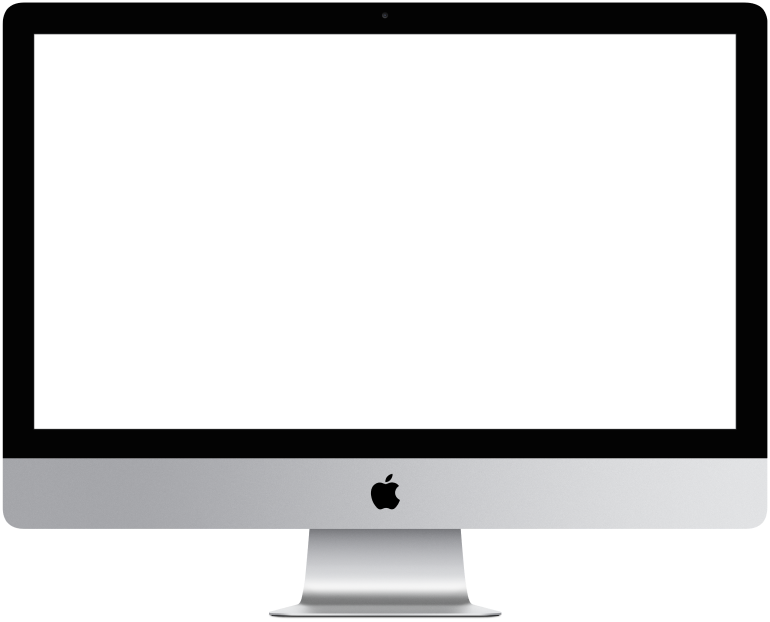

Чтобы посмотреть интерактивный пример, нужно авторизоваться.
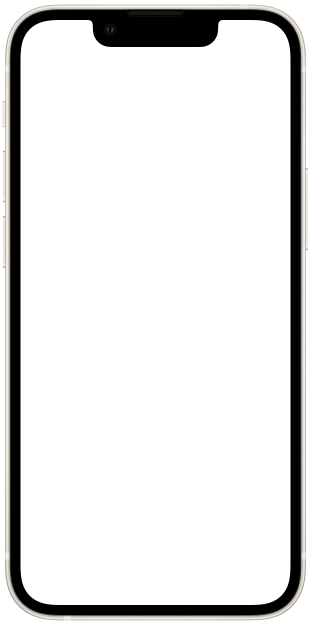

Чтоб посмотреть интерактивный пример нужно авторизоваться
Чат-бот можно настроить так, чтобы он принимал оплату прямо в процессе диалога — клиенту не нужно переходить на другую платформу. Такая автоматизация покупки делает ее быстрой и удобной. На примере этого шаблона показываем, как настроить прием платежей в боте на платформе BorisBot.
Уровень сложности: простой
Время настройки: 1,5 – 2 часа
Универсальность: подходит для оплаты любых товаров и услуг в чат-боте; может принимать разовые и массовые платежи
Как это работает?
Вы создаете бота и настраиваете прием платежей внутри с помощью одного из сервисов: Tinkoff, Yookassa, Cloudpayments. Во время диалога с ботом пользователь выбирает товар/услугу и добавляет в корзину.
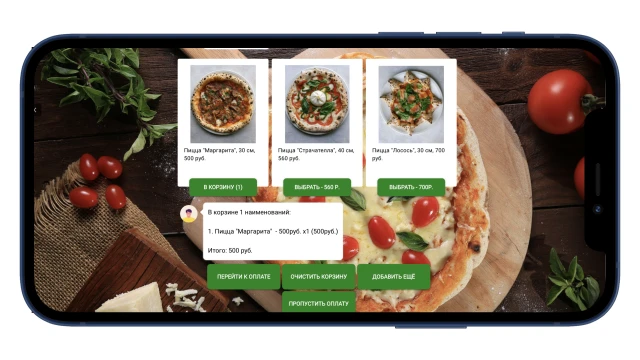
Открывается платежная страница с суммой и полями для внесения данных банковской карты. Пользователь вводит данные и подтверждает платеж. Когда приходит ответ по платежу, бот автоматически продолжает сценарий диалога.
Оплату в боте можно использовать в браузере и мессенджерах: Telegram, ВКонтакте, Facebook.
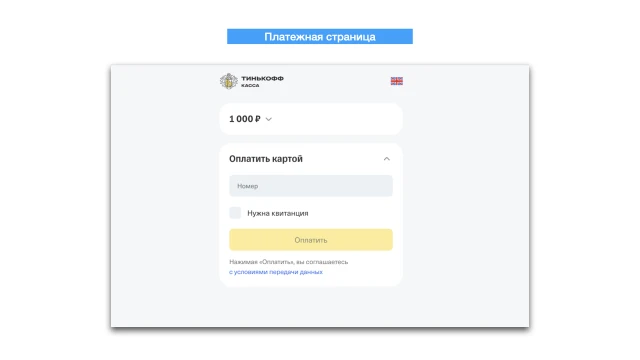
Как собрать такого бота?
Создайте проект в конструкторе и скопируйте этот шаблон. В вашем проекте появятся 2 скрипта. В одном скрипте настроен пример, когда пользователь добавляет товар в корзину из карусели товаров, в другом — по кнопке.
Настройте сценарий бота.
1. Это может быть бот-магазин, бот для прогрева аудитории и оформления заказа или любой другой сценарий, где нужно оплатить товар/услугу.
2. Чтобы добавить товар в корзину, выберите действие “Добавить в корзину”. Далее появится окно “Добавить продукт” — укажите название, стоимость и описание товара/услуги. Если нужно, добавьте другие продукты.
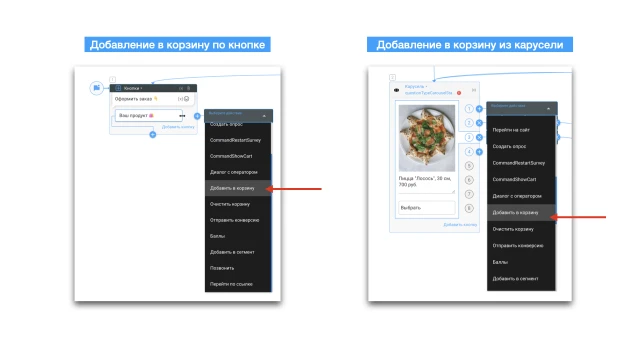
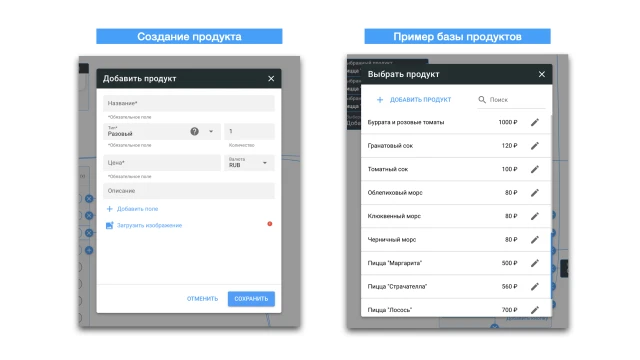
Настройте прием платежей.
1. Следующим шагом выберите блок “Оплата корзины” и сервис для приема платежей: Tinkoff, Yookassa, Cloudpayments.
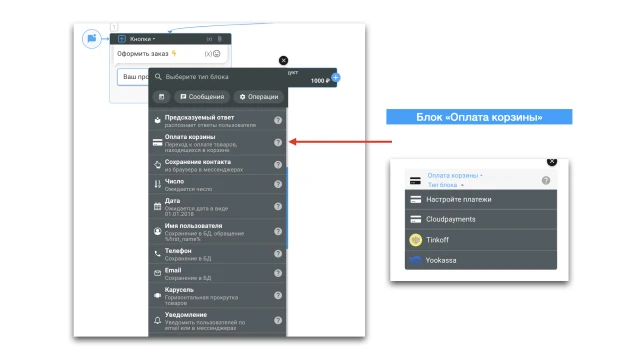
3. В блок “Оплата корзины” добавьте возможность очистить корзину. Для этого добавьте кнопку и через “Выполнить действие” выберите “Очистить корзину”.
4. К кнопке “Ошибка при оплате” добавьте подсказку для пользователя о том, что произошла ошибка. Для этого используйте блок “Таймаут”.
5. Если нужно, добавьте возможность вернуться к товарам/услугам, чтобы пользователь мог дополнить корзину. Для этого добавьте новую кнопку в блоке “Оплата корзины” и отправьте стрелку к блоку с товарами.
2. Перейдите в раздел “Настройки” → “Прием платежей” и настройте сервис по инструкции: Yookassa, Tinkoff, Cloudpayments.
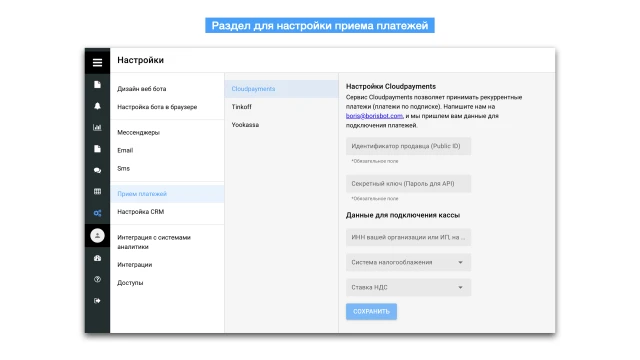
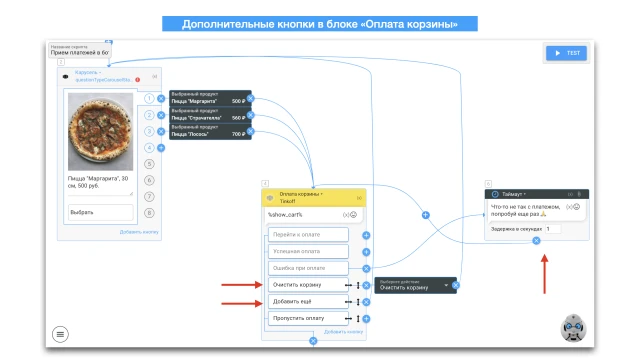
Добавьте уведомление о новом платеже.
Вы можете получать сообщения о каждой новой оплате на почту. Для этого добавьте блок “Уведомления”, укажите свой email. В тело блока добавьте переменную %last_purchase% — последняя покупка.
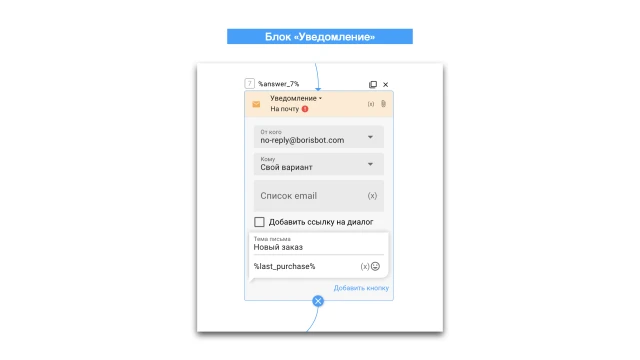
И последнее.
1. Если планируете использовать бота в мессенджере, настройте соответствующий мессенджер в разделе “Настройки”.
2. В разделе “Настройки” → “Дизайн бота” добавьте фон и аватар для web-версии бота.
Если у вас возникли вопросы по самостоятельной настройке — напишите в сообщество Telegram.
 Talpha
Talpha

